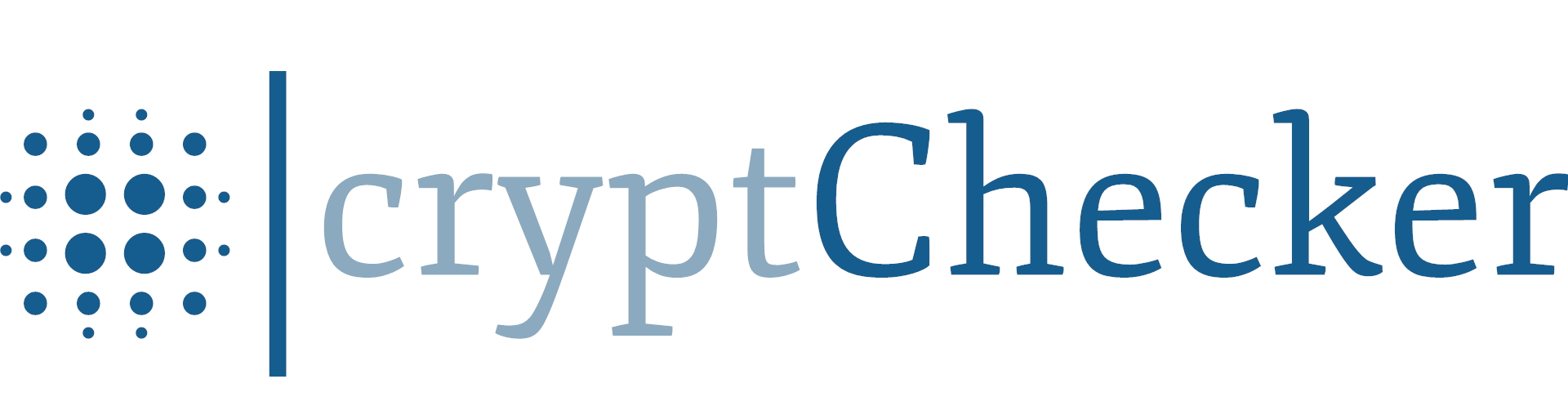FAQ
Hier findest Du eine Anleitung für die Erstinstallation von cryptChecker:
Download Erste Schritte
Im Rahmen der Datenschutzgrundverordnung (DSGVO) und den Bußgeldern bei einem eventuellen Verlust von Endgeräten, ist die Verschlüsselung von Festplatten ein wichtiger Bestandteil eines guten Datenschutzkonzeptes für Unternehmen. Mit cryptChecker können Unternehmen den Verschlüsselungsstatus Ihrer Windows Endgeräte sammeln und dokumentieren. Dabei kann durch cryptChecker auch die Microsoft BitLocker Verschlüsselung aktiviert werden.
Es werden alle Windows 10 Business Editionen unterstützt.
Windows 10 Home Editionen werden nicht unterstützt.
Mit cryptChecker kann die in Windows integrierte Verschlüsselung von BitLocker (AES 256 Bit) aktiviert werden.
Ja, sofern beispielsweise die eingesetzten Laptops bereits verschlüsselt sind, kann cryptChecker auch dafür verwendet werden, den Status auszulesen und zu speichern. Dadurch können Sie bei einem eventuellen Verlust erkennen, wann das Laptop zum letzten Mal bei Ihnen im Netzwerk war und ob die Verschlüsselung erfolgreich aktiviert war.
Für die reine Inventarisierung gibt es keine Voraussetzungen als die passende Windows Version.
Um die Verschlüsselung über cryptChecker aktivieren zu können, muss ein TPM Chip vorhanden und aktiviert sein.
Im Unternehmensnetzwerk sollte eine typische Client/Server Struktur vorliegen, welche in einer Domäne organisiert ist. Das Domänenschema muss mindestens 2008 R2 sein.
Für die cryptChecker Datenbank wird ein SQL Server (oder SQL Server Express) benötigt mindestens in Version 2012, bei welchem der gemischte Authentifizierungsmodus aktiviert ist (SQL Server und Windows Authentifizierungsmodus).
Für die cryptChecker Web Applikation wird ein IIS benötigt. Sofern dieser nicht vorhanden ist, wird die Rolle bei der Installation von cryptChecker automatisch aktiviert.
Die Community Edition zeigt in allen Listenansichten immer nur die ersten 5 aktiven Endgeräte an. Endgeräte (Clients) können zwar deaktiviert werden. Allerdings tauchen diese dann auch nicht mehr in der Liste auf, solange diese inaktiv sind.
Wenn Sie eine Lizenz erwerben möchten, wenden Sie sich an:
inovatus Systemhaus GmbH
Ridderstr. 33 – 48683 Ahaus
0 25 61 – 93 23 0
info@inovatus.de
www.cryptchecker.de
ptChecker auf die Lizenzseite. Hier werden Ihnen die aktuellen Lizenzinformationen angezeigt. Klicken Sie auf „Datei auswählen“ und wählen die Lizenz Datei aus. Im Anschluss wird der Dateiname rechts neben dem Button angezeigt. Zur Aktivierung der Lizenz klicken Sie auf „Lizenzdatei hochladen“. Im Anschluss werden die Informationen aus der Lizenz angezeigt.
Wenn Ihre Lizenz abgelaufen ist, wird automatisch die kostenfreie Community Edition aktiviert. Diese erlaubt die Dokumentation von 5 Endgeräten. Weitere Endgeräte können Ihren Status an den cryptChecker Server senden, wenn später wieder eine Lizenz mit weiteren Clients freigeschaltet wird, werden auch diese Ergebnisse sichtbar.
Registrierte Clients: Anzahl aktiver / inaktiver Clients (ohne Einschränkung in der Community Edition)
Übersicht aktive Clients: Aktive Clients aufgeteilt nach Status (Fehler, Warnung, In Ordnung, Ohne Verschlüsslung) – für Details zu den Statuswerten siehe unten (ohne Einschränkung in der Community Edition)
Schutz aktiver Clients: Übersicht Clients mit aktiver, inaktiver Verschlüsselung sowie Ohne Verschlüsselungsstatus (ohne Einschränkung in der Community Edition)
Laufwerkstatus aktiver geschützter Clients: Zeigt an wie viele Clients vollständig verschlüsselt / entschlüsselt sind bzw. bei wie vielen Clients die Verschlüsselung / Entschlüsselung läuft (ohne Einschränkung in der Community Edition)
Zu prüfende Clients: Zeigt alle Clients mit dem Status Fehler oder Warnung (In der Community Edition werden jeweils nur die ersten 5 aktiven Endgeräte angezeigt)
Nicht verschlüsselte Clients: Zeigt alle Clients mit Status „Ohne Verschlüsselung“ (In der Community Edition werden jeweils nur die ersten 5 aktiven Endgeräte angezeigt)
Jedes Endgerät enthält entsprechende Statusfarbe:
Rot (Fehler) Mehr als 10 gescheiterte Verschlüsselungsversuche
Gelb (Warnung) Die Verschlüsselung ist nicht aktiv (obwohl die Verschlüsselung über cryptChecker aktiviert ist), die Verschlüsselung ist nicht abgeschlossen oder die Verschlüsselung ist aktiv, aber das Prüfdatum ist älter als 7 Tage
Grün (in Ordnung) Die Verschlüsselung ist erfolgreich (unabhängig davon ob die Verschlüsselung über cryptChecker aktiviert ist)
Grau (ohne Verschlüsselung) Der Client ist nicht geschützt (und die Verschlüsselung ist über cryptChecker nicht aktiviert)
Wenn Endgeräte nicht mehr benötigt werden, können diese in der Listenansicht der Clients deaktiviert werden. Entfernen Sie dazu den Haken in der Spalte aktiv und Speichern Ihre Änderungen. Inaktive Endgeräte werden bei der Lizenzprüfung nicht mehr berücksichtigt.
cryptChecker prüft beim Empfang von Inventarisierungsdaten, ob das Endgerät aktiv ist. Falls nicht wird dieses Endgerät automatisch wieder aktiviert. Dadurch stellen wir sicher, dass Sie relevante Daten immer im Blick haben.
Klicken Sie in der Liste der Clients auf den Namen des entsprechenden Endgeräts. Dann erscheint die Protokollierungsansicht für diesen Client.
Jeweils die aktuellen Versionen von Chrome, Firefox und Edge werden von cryptChecker unterstützt.